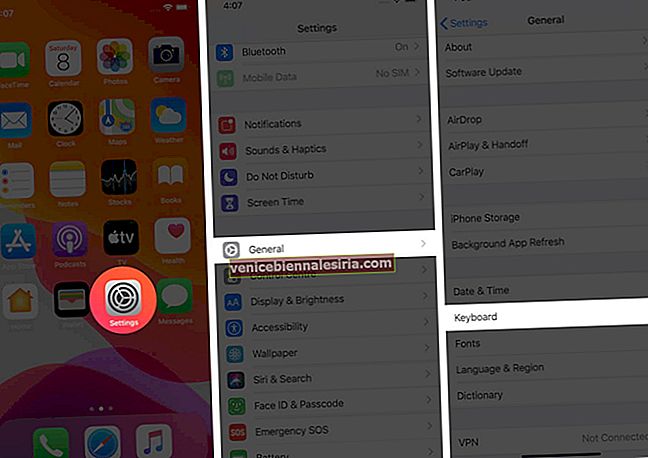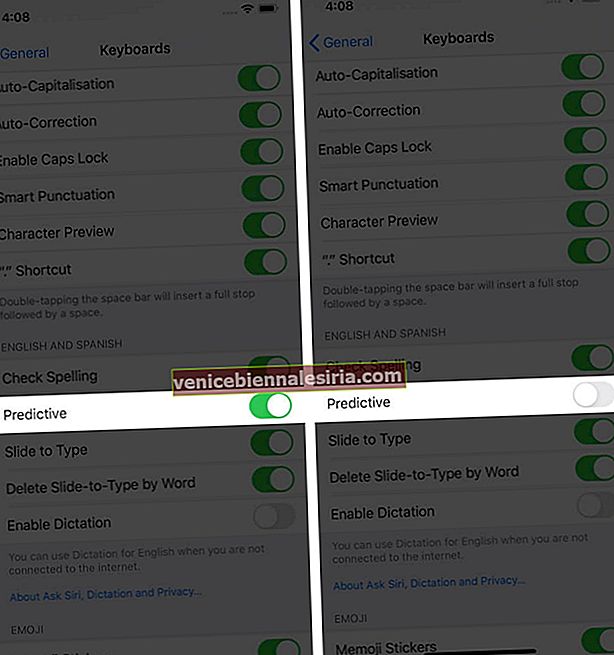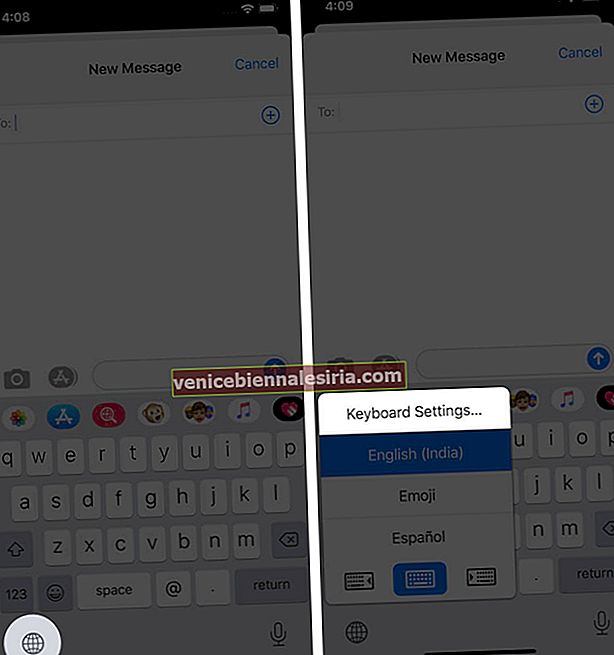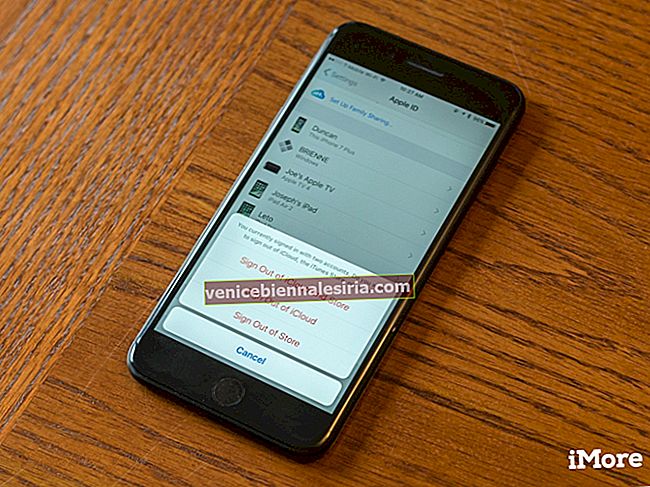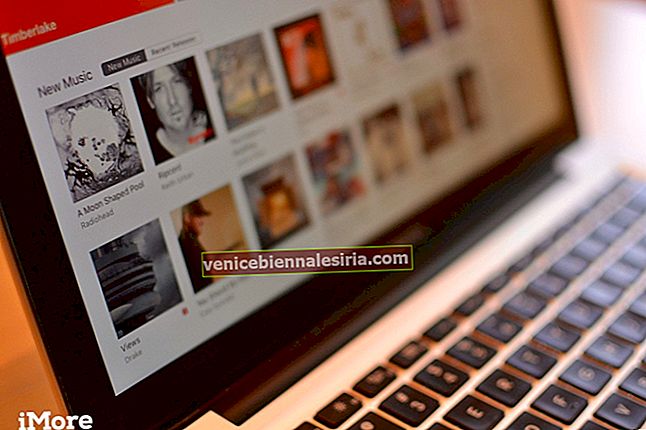Predictive Text и iOS уже некоторое время вместе. Хотя некоторые знакомы с этим именем, мало кто из них мог бы быть новым. Проще говоря, это небольшая горизонтальная секция над клавиатурой, которая предлагает вам слова, которые вам нужно или, возможно, вы хотите напечатать. Хотя мы не можем отрицать то, как это очень помогло людям, есть заметное количество тех, кто находит это раздражающим и надоедливым. Если вы попадаете в последнюю категорию, это как раз подходящее место, чтобы узнать, как отключить интеллектуальный ввод текста на iPhone и iPad.
- Что такое интеллектуальный текст?
- Как отключить интеллектуальный ввод текста на iPhone и iPad с помощью настроек
- Как отключить интеллектуальный ввод текста с клавиатуры iPhone или iPad
Что такое интеллектуальный текст?
«Это программное обеспечение, разработанное с использованием машинного обучения, чтобы упростить набор текста. Он предлагает вам слова и фразы, которые вы, возможно, планируете / думаете напечатать ».
Программное обеспечение использует алгоритмы машинного обучения для анализа вашего стиля письма и часто используемых фраз и слов, чтобы дать вам наилучшее предложение.
Как отключить интеллектуальный ввод текста на iPhone и iPad с помощью настроек
- Откройте приложение " Настройки" на своем устройстве.
- Нажмите « Общие», прокрутите вниз до « Клавиатуры » и нажмите на нее.
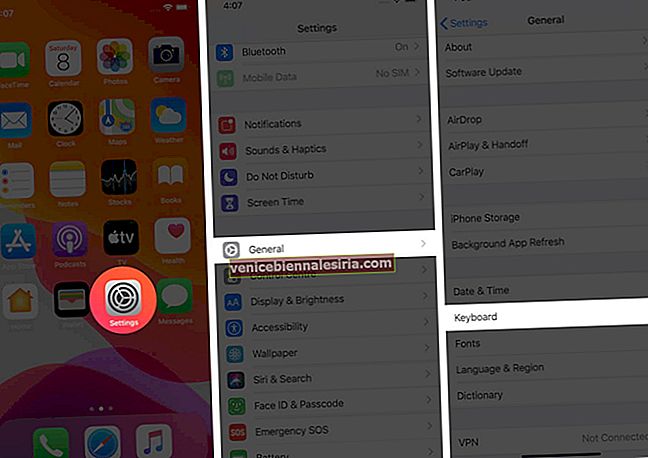
- Здесь среди других опций вы найдете вкладку « Прогнозный ». Вы можете включить или отключить его здесь.
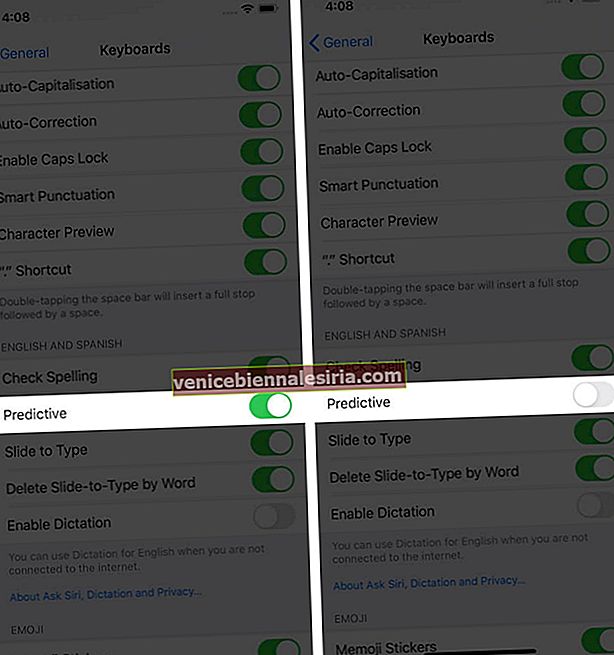
Как отключить интеллектуальный ввод текста с клавиатуры iPhone или iPad
- Найдите и нажмите и удерживайте значок земного шара (located), расположенный в нижнем левом углу клавиатуры.
- Вы заметите, что всплывает флаг с возможностью доступа к « Настройкам клавиатуры». Нажмите на него.
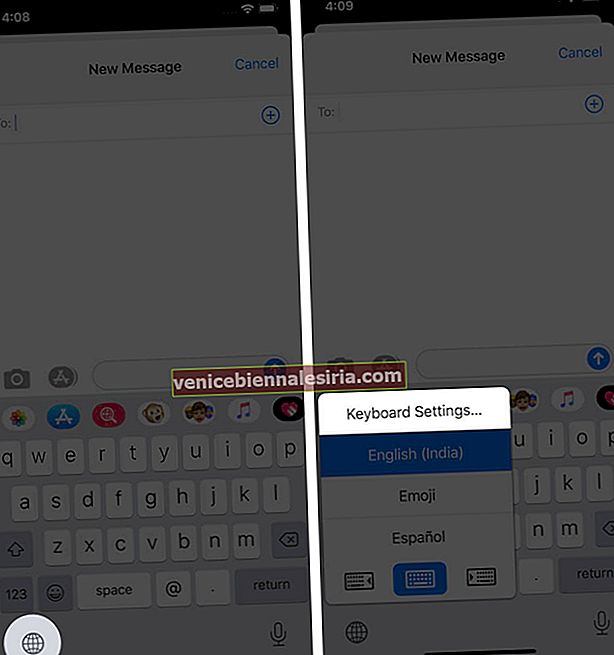
- Здесь вы можете включить или отключить прогноз.
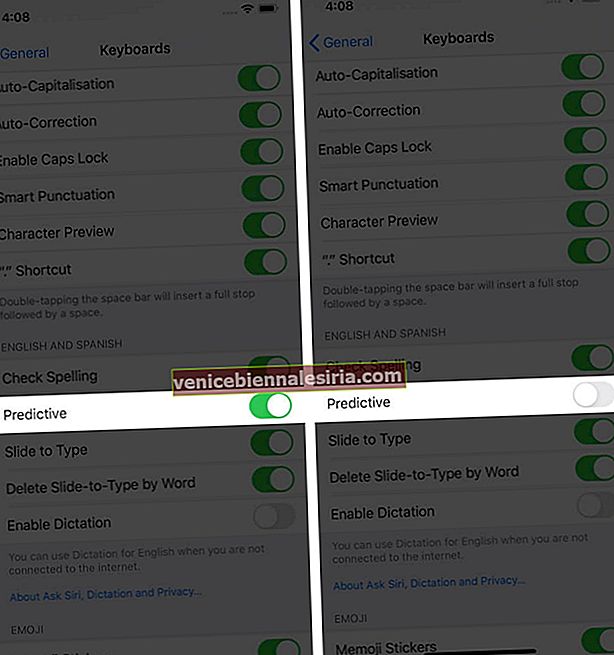
Подпись
Команда Apple делает все возможное, чтобы предоставить своим пользователям лучший опыт. Однако не каждая функция может понравиться пользователям. Мы здесь, чтобы ответить на все ваши вопросы и проблемы, связанные с продуктами Apple. Сообщите нам, помог ли вам блог или нет, в разделе комментариев или по электронной почте напрямую.
Вы также можете прочитать это:
- Как настроить и использовать многоязычный набор текста на iPhone и iPad
- Как удалить стикеры Memoji с клавиатуры iPhone
- Как сменить клавиатуру на iPhone и iPad